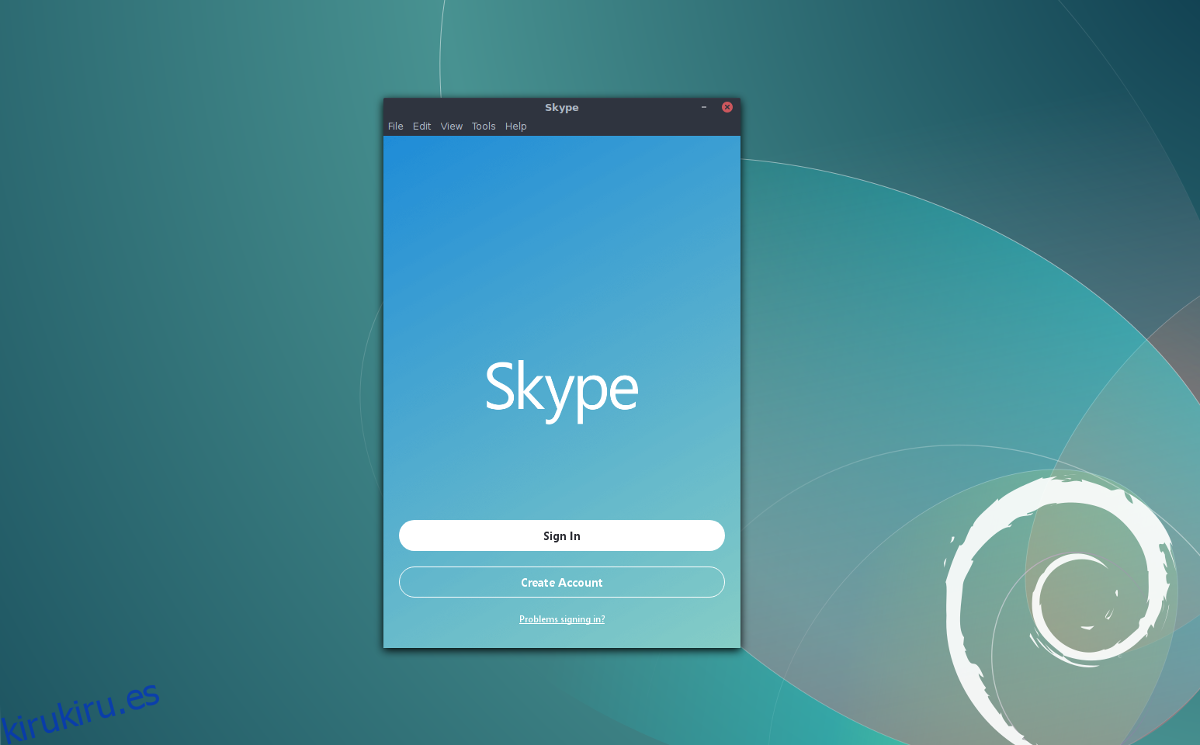Skype de Microsoft es una de las herramientas de llamadas p2p de video / audio más grandes y más utilizadas del planeta. Tienen toneladas de usuarios en casi todos los sistemas operativos, incluso Linux. Si ha mirado por todas partes y no puede averiguar cómo hacer que la última versión de Skype funcione en el sistema operativo Linux de su elección, no se preocupe, es comprensible. Skype realmente no tiene instrucciones sobre cómo instalar sus versiones de Linux. En cambio, solo le dicen que descargue un paquete si desea instalar Skype en Linux.
Es por esto que repasaremos exactamente cómo hacer que la última versión de la aplicación de Skype funcione en Linux.
Tabla de contenido
Instrucciones de Ubuntu / Debian

Skype está disponible para Linux a través de un paquete binario descargable, lo que significa que tiene un excelente soporte para Ubuntu, Debian y sus derivados (Linux Mint, Elementary OS, Bunsenlabs, etc.). Aunque estos sistemas operativos tienen un soporte decente de Microsoft, el software no se encuentra en los repositorios de software de distribución. En su lugar, los usuarios deberán descargar un archivo de paquete DEB desde el sitio web de Skype.
Dirigirse a Skype.com y tome la última versión de Skype y luego abra una ventana de terminal. Con el comando CD, mueva la ventana del terminal al directorio ~ / Descargas.
cd ~/Downloads
Dentro de la carpeta ~ / Downloads, use la herramienta DPKG para instalar el paquete Debian en el sistema.
sudo dpkg -i skypeforlinux-64.deb
DPKG cargará Skype directamente en el sistema, pero durante este proceso, pueden ocurrir algunos errores. Esto no sucede cada vez que se instala un paquete, pero cuando se produce el error, deberá corregirlo.
sudo apt install -f
Después de corregir las bibliotecas y dependencias faltantes que Skype necesita, todo debería estar listo.
Instrucciones de Arch Linux
Hay varias formas de instalar Skype en Arch Linux, pero la mejor manera es tomarlo directamente del Repositorio de usuarios de Arch Linux. Para instalar, abra una terminal y clone el último paquete Skype AUR en su Arch PC. ¿Por qué clonar en lugar de descargar? Clonar la instantánea en lugar de descargar un archivo .tar.gz que contiene el archivo PKGBUILD acelera mucho las cosas y reduce los pasos del proceso de construcción.
Nota: ¿no tienes git? Instálelo con: sudo pacman -S git
git clone https://aur.archlinux.org/skypeforlinux-stable-bin.git
Mueva la ventana del terminal al directorio de Skype clonado usando el comando CD.
cd skypeforlinux-stable-bin
Para iniciar el proceso de construcción, es necesario resolver algunas dependencias. No se preocupe, es posible automatizar esto. Hágalo agregando -si al final de makepkg. Esto sincroniza automáticamente las dependencias faltantes que requiere el sistema (también instala el paquete).
makepkg -si
Instrucciones de Fedora
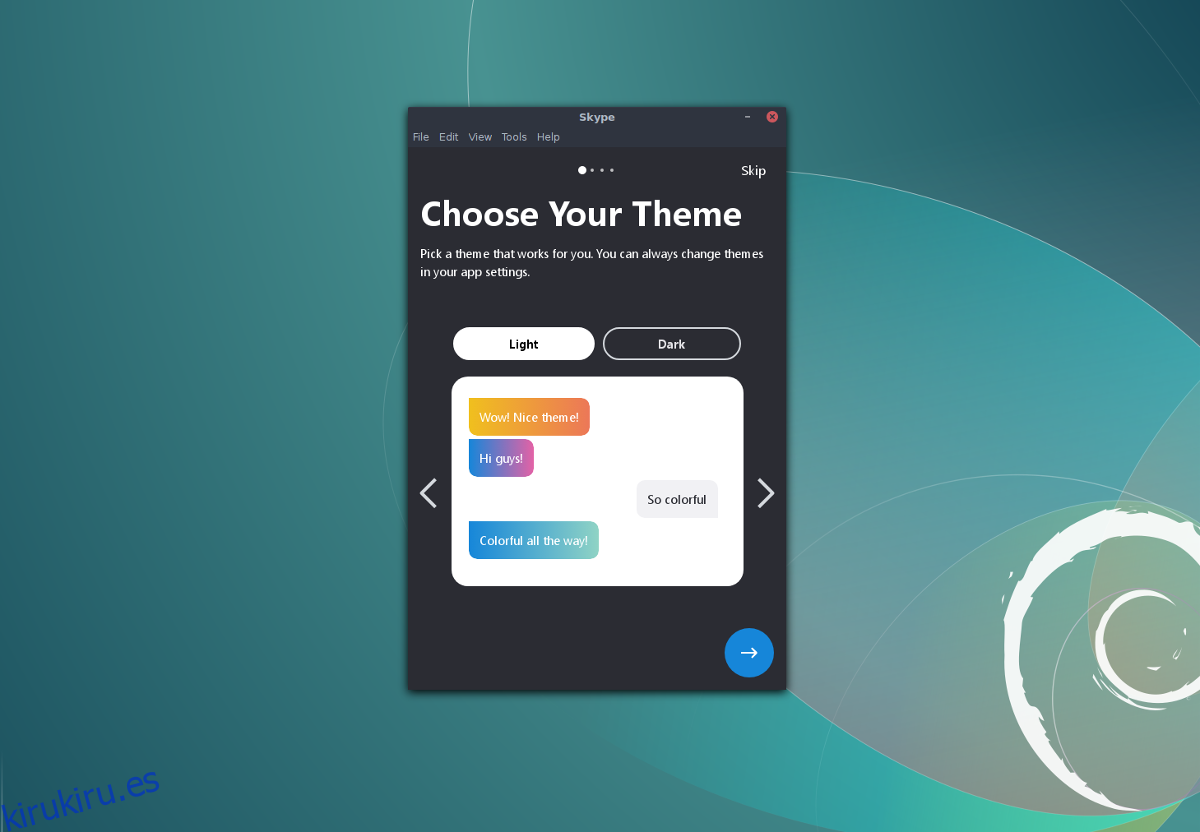
Los usuarios de Fedora pueden instalar Skype a través de un archivo RPM descargable desde el sitio web de Skype. Para instalar el RPM, siga este enlace. Tenga en cuenta que no hay ningún paquete de 32 bits disponible para Skype. Si tiene una versión de 32 bits de Linux y necesita usar Skype, considere usar la versión web o pruebe una alternativa como Discord. Después de obtener el último archivo RPM, abra una ventana de terminal y un CD en la carpeta ~ / Descargas.
cd ~/Downloads
Usando DNF, instale Skype en su PC Fedora.
sudo dnf install skypeforlinux-64.rpm -y
Alternativamente, haga que la herramienta del paquete DNF descargue el RPM e instálelo desde una URL:
sudo dnf install https://go.skype.com/skypeforlinux-64.rpm -y
Instrucciones de OpenSUSE
SUSE, como Fedora, hace que los usuarios instalen paquetes a través de archivos RPM. Es por esto que Microsoft Skype se instalará fácilmente en todas las versiones modernas de Open SUSE. Obtenga la última versión del cliente de Skype de este enlace aquíy abre una terminal. Con el CD, vaya a la carpeta ~ / Downloads y use Zypper para instalar el paquete en el sistema.
cd ~/Downloads sudo zypper install skypeforlinux-64.rpm
Instrucciones del paquete Snap
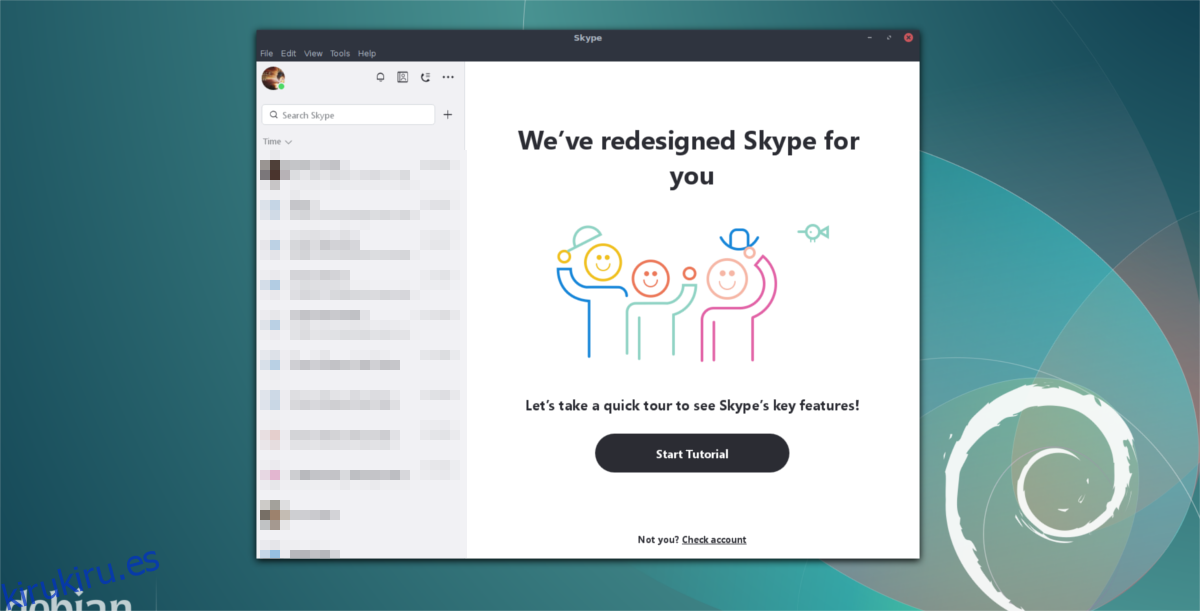
Skype está disponible instantáneamente, para aquellos que no tienen ninguna forma de crear paquetes desde AUR o instalar paquetes en formato RPM o DEB. Para usar Skype a través de snap, es importante que su distribución de Linux admita snap. Con lo populares que se están volviendo las instantáneas, es difícil imaginar que muchas distribuciones de Linux no tengan soporte para ellas en este momento.
Si aún no tiene snapd funcionando, siga nuestra guía aquí y habilítelo. Alternativamente, tome el código de github y constrúyelo tú mismo.
Cuando tenga snaps funcionando, instale la última versión de Skype con:
sudo snap install skype --classic
Instrucciones de Flatpak
¿No puedes usar Snaps, DEBS o RPMS? No se preocupe, todavía hay una manera de hacer que Skype funcione en el sistema operativo Linux de su elección con Flatpak. Al igual que Snaps, Flatpak permite a cualquier usuario instalar software rápida y fácilmente sin importar la versión de Linux que ejecute. Lo mejor de todo es que, dado que Flatpak proviene del proyecto Gnome, probablemente ya lo haya instalado en su sistema (o pueda obtenerlo fácilmente).
Para que Skype funcione a través de Flatpak, primero suscríbase al repositorio de Flathub Flatpak:
sudo flatpak remote-add --if-not-exists flathub https://dl.flathub.org/repo/flathub.flatpakrepo
Cuando Flathub esté activo, simplemente instale la última versión de Skype desde el repositorio en su PC.
sudo flatpak install --from https://flathub.org/repo/appstream/com.skype.Client.flatpakref